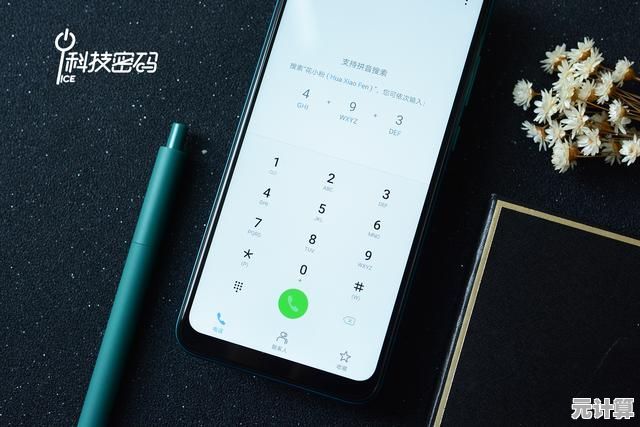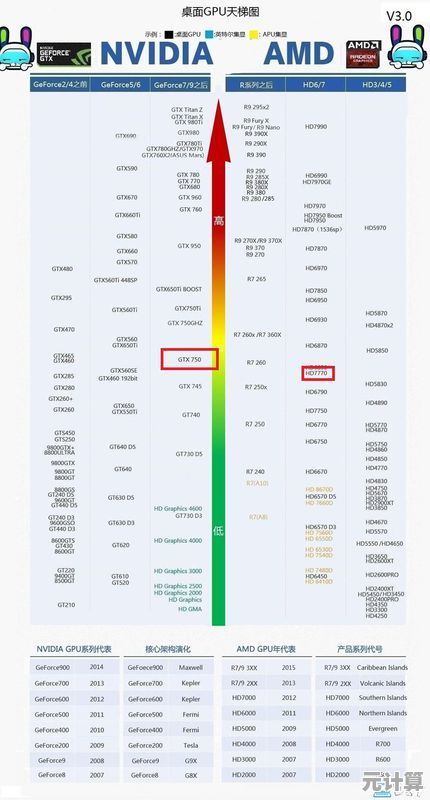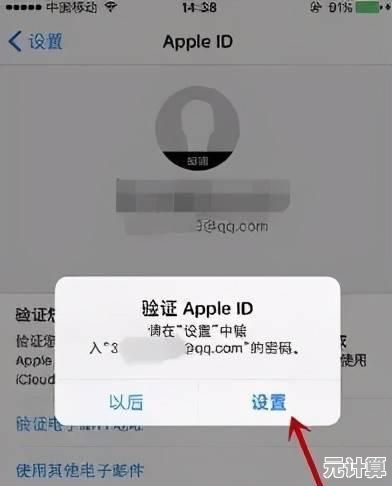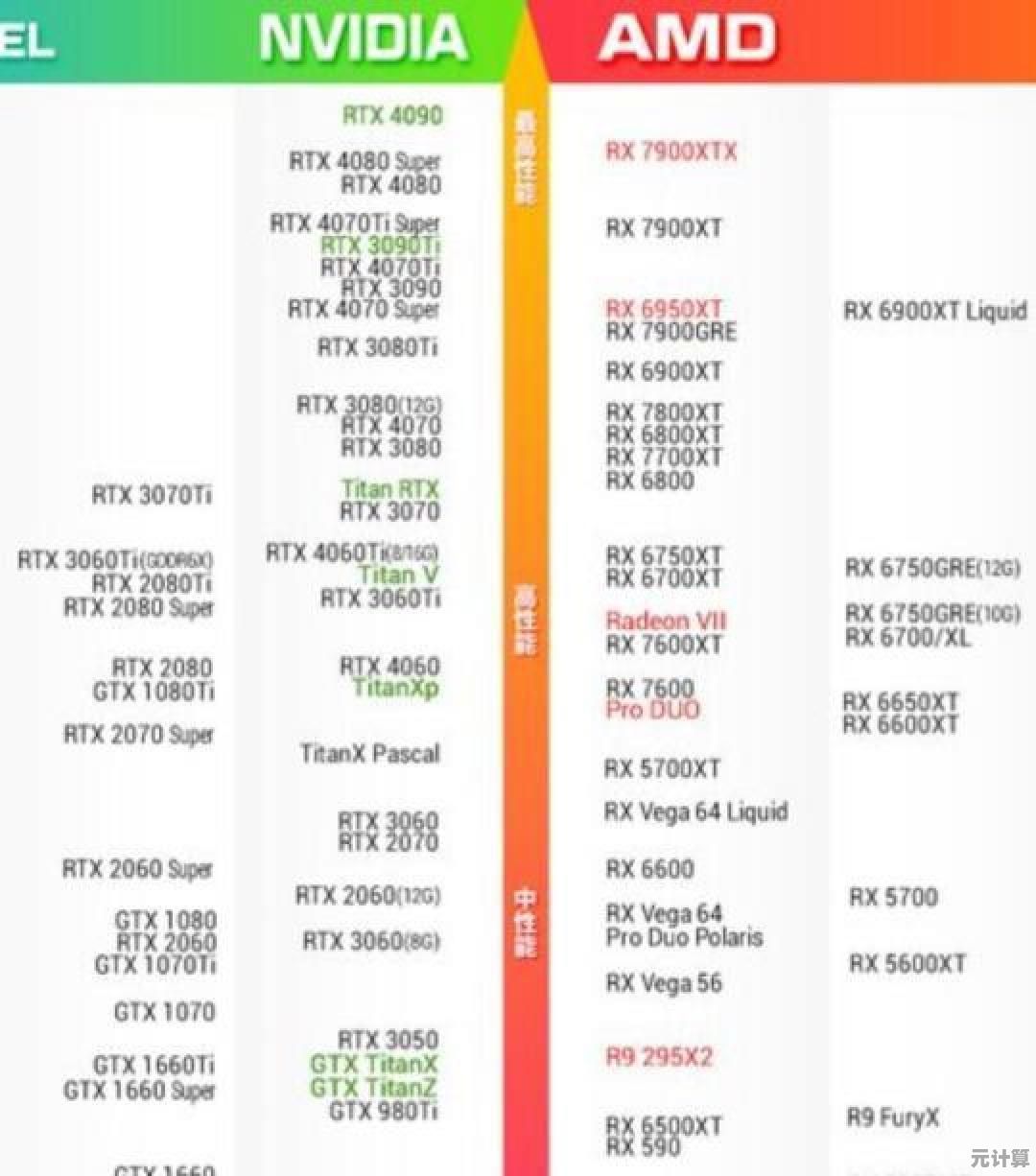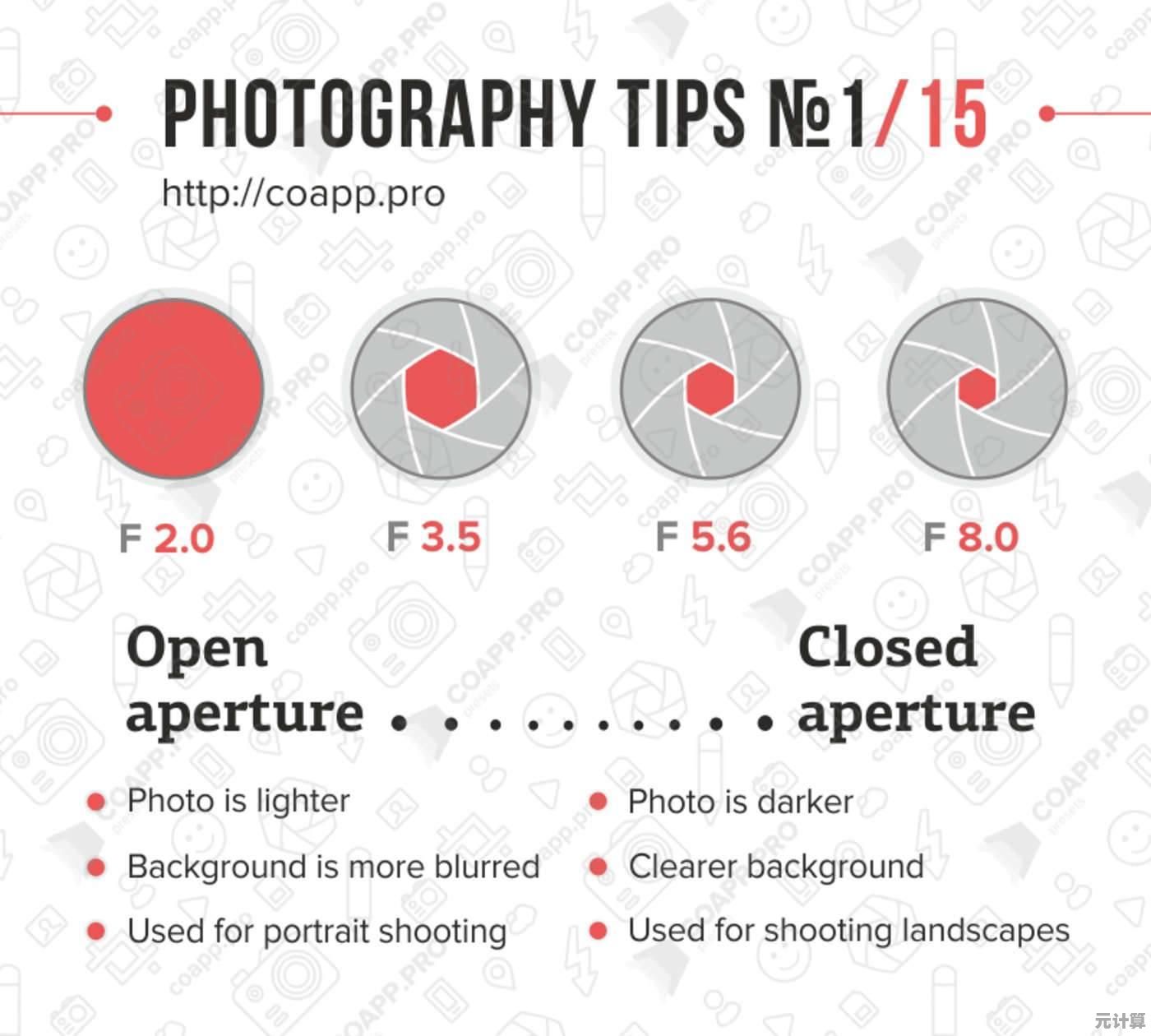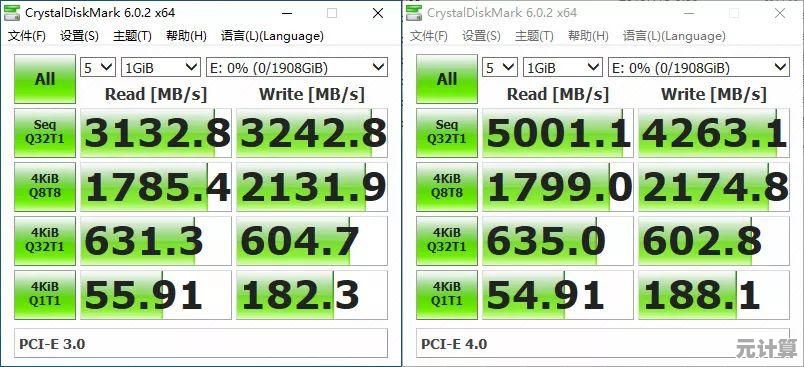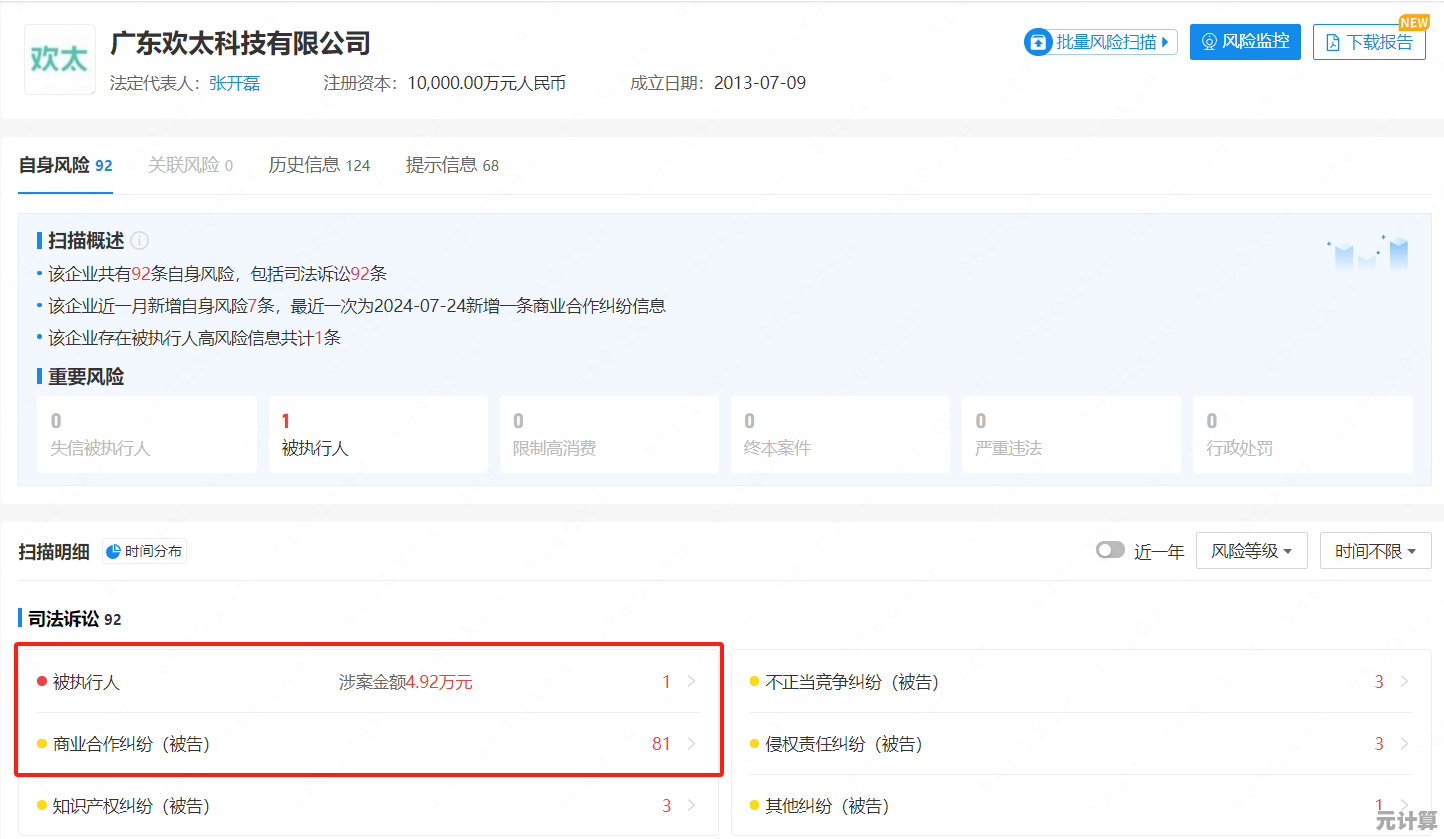电脑Wi-Fi连接故障的排查与解决方法指南
- 问答
- 2025-10-10 22:27:19
- 1
唉,又断网了!😫 正追剧到关键情节,或者游戏里团战正酣,屏幕上突然弹出那个烦人的黄色感叹号——这种崩溃感,懂的都懂,我之前就经历过一次,急着交一份报告,Wi-Fi却跟我玩起了躲猫猫,当时真是血压飙升,恨不得给路由器两拳。🤯
经历多了也就摸索出一些门道,电脑连不上Wi-Fi,很多时候问题并不复杂,咱们可以一步步来,别急着打电话给运营商或者重启大法好(虽然重启确实能解决80%的问题),下面就是我的一些“血泪经验”,带点个人歪理,不一定全对,但或许能给你点启发。
第一步:先别怪电脑,看看“源头”
我的第一反应通常是:“是不是又欠费了?” 或者 “路由器是不是又被谁踢到插头了?” 😅 这是个好习惯,先看一眼路由器的指示灯,那几个小灯是不是正常亮着?代表互联网接入的那个灯是不是在闪或者常亮(不同路由器不一样,但通常不是红色或熄灭状态),如果路由器本身都蔫了,那电脑再折腾也没用。
有一次,我折腾了半小时电脑驱动,最后发现是我妈打扫卫生把路由器电源线拔了……真是哭笑不得,先确保“水龙头”有水。
第二步:经典的“关开大法”,但有细节
对,就是重启,但这里有点讲究,别只重启电脑,最好把路由器和光猫都关掉,等个一两分钟,让它们彻底“冷静”一下,清除一下缓存,然后先开光猫,等它的指示灯稳定了(通常需要两三分钟),再开路由器,这个顺序挺重要的,像我之前乱开一气,有时候反而更慢。
第三步:检查电脑的“飞行模式”和Wi-Fi开关
这个错误我犯过不止一次!🤦♂️ 特别是用笔记本电脑,有时候不小心按到了键盘上的飞行模式快捷键(通常是个小飞机图标),或者物理的Wi-Fi开关被关掉了,结果就是电脑搜不到任何网络,你还以为世界末日了,去系统设置里瞅一眼,确保Wi-Fi是开启状态,飞行模式是关闭的,这个低级错误能省去你后面很多徒劳的排查。
第四步:让电脑“忘记”网络,重新认识
是电脑和路由器之间的“握手”出了点小问题,就像两个人吵架了,需要重新打个招呼,你可以找到你一直连接的那个Wi-Fi名称,选择“忘记此网络”,然后重新输入密码连接,这招对于“已保存,但无法连接”或者“身份验证错误”之类的问题,往往有奇效,我感觉这相当于一次小小的关系重置。
第五步:驱动问题,最磨人的小妖精
如果以上都没用,问题可能深了一点,比如网卡驱动程序,Windows更新有时候会好心办坏事,装了个不兼容的驱动,你可以打开“设备管理器”,找到“网络适配器”,看看你的无线网卡有没有黄色感叹号。
如果有,就尝试更新驱动,但我的个人经验是,回退驱动程序”或者卸载后让系统自动重装,比更新更有效,因为最新不一定最稳定,这个过程可能有点技术性,但网上教程很多,跟着做就行,记得有次我更新驱动后网速反而变慢,回退到旧版本就正常了,真是玄学。
第六步:终极狠招——重置网络设置
如果所有方法都试遍了,还是不行,可以祭出大招:在Windows的“命令提示符”(以管理员身份运行)里输入 netsh winsock reset,然后重启电脑,这个命令会重置网络套接字,相当于给电脑的网络模块来一次“格式化”,能解决一些非常顽固的底层冲突,不过这是最后的手段,因为可能会影响到你其他的网络相关设置。
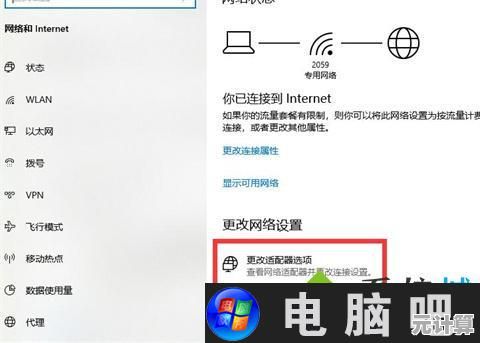
本文由第乐双于2025-10-10发表在笙亿网络策划,如有疑问,请联系我们。
本文链接:http://pro.xlisi.cn/wenda/59820.html